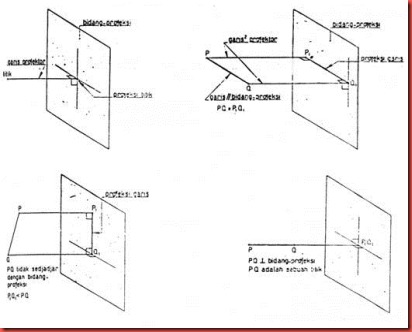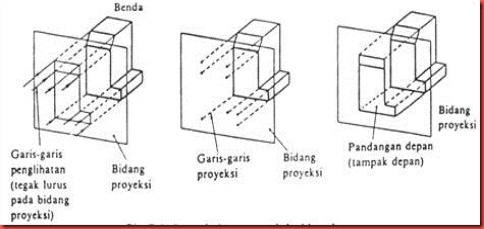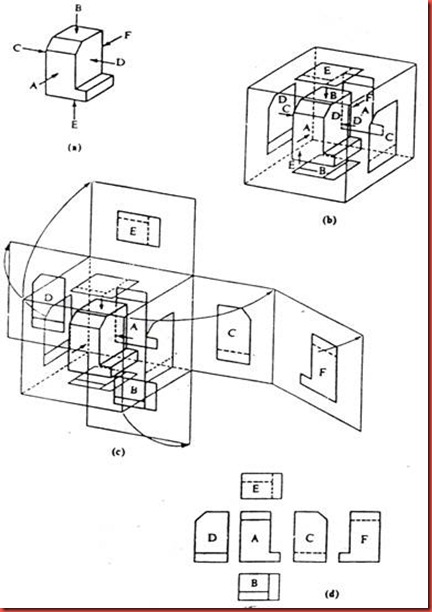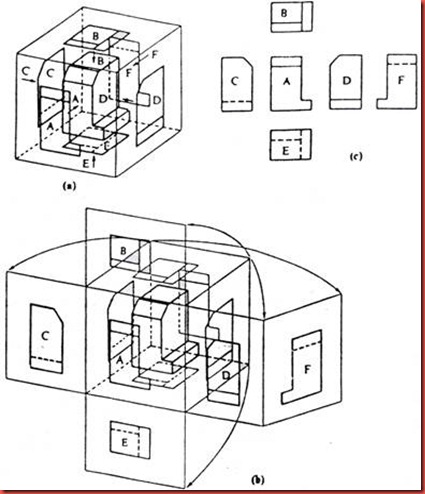Cara Membuat Desain Banner dengan Photoshop - Banner merupakan salah satu media promosi yang cukup diminati dan dianggap efektif untuk menarik minat konsumen. Banner banyak dipilih karena ukurannya yang bervariasi serta cukup besar untuk memuat beragam informasi dan juga gambar yang ingin di informasikan kepada mereka yang melihatnya. Proses pembuatan banner tak lepas dari peranan desainer grafis dalam hal menentukan desain dan tata letak dari tulisan dan gambar yang ada pada banner tersebut. Oleh karenanya, saya rasa penting untuk menghadirkan sebuahtutorial photoshop khusus untuk membahas mengenai langkah-langkah serta tips membuat desain banner dengan menggunakan adobe photoshop.
 |
| Source: Google Images |
Membuat desain banner melalui photoshop tidaklah terlalu sulit karena sesungguhnya di dalam proses pembuatannya hanya menggunakan teknik-teknik dasar saja. hal terpenting yang harus anda miliki adalah kreatifitas. carilah inspirasi sebanyak mungkin agar anda mengetahui desain banner seperti apa yang disukai oleh konsumen saat ini. barulah setelah itu anda tuangkan ide-ide kreatif anda ke dalam desain banner tersebut. berikut ini saya berikan sedikit bantuan bagi anda yang belum mengetahui bagaimana cara mengedit banner dengan photoshop.
Tutorial Cara Mudah Membuat Desain Banner dengan Photoshop
Langkah pertama
Buatlah sebuah dokumen, sesuaikan ukurannya dengan ukuran banner yang nantinya akan anda cetak.
 |
| Source: Google Images |
Langkah kedua
Pilihlah sebuah gambar atau foto untuk background yang anda anggap sesuai dengan tema dari banner anda. Setelah itu, pindahkan gambar tersebut pada kanvas yang telah dibuat lalu sesuaikan ukurannya dengan menggunakan Free Transform (Ctrl + T)
 |
| Source: Google Images |
Langkah ketiga
Tambahkan lagi gambar lainnya untuk memberikan efek tertentu sehingga gambar banner menjadi tampak lebih menarik.
 |
| Source: Google Images |
Langkah keempat
Ubah mode dari layer tersebut menjadi Colour Burn sehingga gambar akan tampak transparan dan hanya menyisakan garis-garis birunya saja.
 |
| Source: Google Images |
Langkah kelima
Bila di rasa perlu, tambahkan gambar lainnya seperti pemandangan, atau gambar-gambar yang berhubungan dengan isi dari banner tersebut. Karena banner yang ada pada tutorial ini adalah banner pertemuan, maka diberikan sebuah gambar pemandangan mengenai tempat pertemuan tersebut.
 |
| Source: Google Images |
Langkah keenam
Biasanya dalam sebuah banner acara dicantumkan berbagai logo dari organisasi yang menggagas acara tersebut. Masukkan saja gambar logo kemudian atur ukurannya dengan teknik Free Transform. Lalu tambahkan tulisan kemudian beri warna sesuka hati anda.
 |
| Source: Google Images |
Langkah ketujuh
Setelah itu tambahkan efek stroke untuk membuat tulisan memiliki outline.
 |
| Source: Google Images |
Langkah kedelapan
Tambahkan tulisan-tulisan lainnya yang menjelaskan isi dari acara atau produk yang ingin anda promosikan melalui banner tersebut.
Itulah tutorial sederhana mengenai langkah-langkah cara membuat desain banner dengan photoshop. Ada beberapa hal yang perlu anda perhatikan ketika membuat sebuah desain banner. Pertama, sesuaikan ukuran tulisan dengan tempat peletakkan banner tersebut. Misalnya apabila anda ingin meletakkan banner tersebut di tempat yang agak tinggi maka sebaiknya tulisan yang ada di dalamnya dibuat agak besar. Khal yang perlu diperhatikan selanjutnya adalah komposisi, artinya gunakanlah gambar dan tulisan yang sesuai dan tidak terlalu penuh dan bertumpuk-tumpuk. Bila terlalu penuh justru akan membuat banner tersebut tidak menarik. Jangan juga menggunakan jenis tulisan yang terlalu banyak, disarankan untuk menggunakan tidak lebih dari 3 jenis tulisan di dalam sebuah banner. Kira-kira itulah beberapa tips yang bisa anda terapkan dalam mendesain sebuah banner promosi. Untuk melihat beragam contoh banner anda bisa menyimak artikel saya tentang : Contoh Desain Banner dan X-Banner Unik dan Menarik untuk Promosi Produk